PC 케이스 선택 방법: 구매 전 고려해야 할 사항


많은 PC 빌더, 특히 초보자의 경우 케이스가 주요 관심사가 아닌 경우가 많습니다. 새 빌드에서 가장 흥미로운 구성 요소는 아닐 수도 있지만 확실히 중요합니다. 고유한 구성 요소 선택에 적합한 케이스는 전반적인 PC 경험을 만들거나 망칠 수 있습니다. 또한 향후 빌드를 얼마나 맞춤화할 수 있는지 결정할 수도 있습니다. 이 튜토리얼은 PC 빌드에 적합한 케이스를 선택하기 위한 일련의 팁을 제공합니다.
집 주변에 오래된 노트북이 놓여 있나요? 제거하기 전에 일부 부품을 회수하십시오 .
브랜드와 예산
PC 케이스의 경우 브랜드와 예산이 가장 중요한 관심사입니다. 많은 옵션이 있지만 모두 신뢰할 수 있는 것은 아닙니다. 일부 제조업체는 경쟁에서 우위를 점하기 위해 제작 품질이나 성능을 과소평가합니다. 문제를 피하려면 항상 평판이 좋은 브랜드를 선택하는 것이 가장 좋습니다.
예산에 관해서는 PC 케이스에 많은 현금을 쓸 필요가 없습니다. Lian Li, Corsair, Cooler Master, DeepCool, Phanteks, Fractal Design, Thermaltake, be Quiet!, NZXT 등과 같은 인기 브랜드를 선택하세요. 다양한 예산 내에서 최고의 PC 케이스를 쉽게 찾을 수 있습니다 .
60달러 미만 : DeepCool CC560 WH V2

100달러 미만 : Lian Li Lancool II Mesh RGB

$100 이상 : Lian Li O11 비전

폼 팩터
케이스의 폼 팩터 또는 크기는 초기에 내려야 하는 가장 큰 결정 중 하나입니다. 귀하의 빌드를 적절하게 뽐낼 수 있을 만큼 충분한 공간을 갖춘 넓은 케이스를 원하십니까? 아니면 단순함이 핵심인 컴팩트한 빌드 미학을 원하시나요?
PC 케이스 크기는 자체적으로 논의해야 하지만 간단히 말해서 PC 케이스에는 네 가지 유형이 있습니다.
- 풀타워
- 미드타워
- 미니 타워
- 소형 폼 팩터(SFF)
풀 타워 및 미드 타워 케이스는 추가된 유연성과 구축 용이성으로 인해 PC 빌더들 사이에서 가장 인기가 있습니다. 미니 타워 케이스는 거대한 구성 요소를 수용할 필요가 없는 게이머와 워크스테이션 제작자가 선호합니다. 마지막으로 SFF 케이스는 작고 최소한의 빌드를 원하는 사람들의 관심을 끌고 있습니다.
구성 요소와의 호환성
새 빌드를 위한 구성 요소를 선택할 때 최신 RTX 그래픽 카드나 AMD 또는 Intel 의 최신 세대 프로세서를 선택하는 것은 당연합니다 . 하지만 구성 요소가 케이스와 호환되지 않는 상황에 처하고 싶지는 않을 것입니다.
따라서 케이스가 내부에 넣으려는 부품을 물리적으로 수용할 수 있는지 확인하는 데 시간을 투자할 가치가 있습니다.
마더보드
PC 케이스와 마찬가지로 마더보드는 다음과 같이 다양한 크기로 제공됩니다.
- ATX – 표준 ATX 보드의 크기는 12 x 9.6인치(305 x 244mm)이고 공간이 넓으며 추가 기능을 갖추고 있습니다.
- 확장 ATX 또는 eATX – 305 x 330mm(12 x 13인치) 크기의 eATX는 ATX보다 더 많은 PCIe 레인과 RAM 슬롯을 제공합니다.
- Micro-ATX 또는 mATX – 소형 케이스용 소형 9.6 x 9.6인치(244 x 244mm) 보드.
- Mini-ITX – 초소형 케이스용 6.7 x 6.7인치(170 x 170mm) 보드.

케이스와 마더보드의 선택은 밀접하게 연관되어 있습니다. 풀 타워 및 미드 타워 케이스는 거의 모든 마더보드 크기를 지원하는 반면, 미니 타워는 mATX 및 Mini-ITX 마더보드하고만 호환됩니다. SFF 케이스는 설치 공간이 작기 때문에 Mini-ITX 마더보드만 지원합니다.
VRM이 무엇인지, VRM이 CPU 성능에 어떤 영향을 미치는지 알아보세요.
그래픽 카드
수년에 걸쳐 그래픽 카드는 점점 더 강력해지고 케이스 내부에 더 많은 공간을 요구하게 되었습니다.

2슬롯 또는 3슬롯 쿨러가 장착된 오늘날 최고의 그래픽 카드는 너비를 최대 150mm(5.9인치)까지 확장할 수 있습니다. 가장 주목해야 할 사양입니다. 그래픽 카드 길이는 최대 320~330mm(12.6~13인치)까지 가능하지만 대부분의 미드 타워 및 풀 타워 케이스는 이 길이를 수용할 수 있습니다.
그래픽 카드의 너비는 구입하려는 케이스의 여유 공간 범위 내에 있어야 합니다. 저가형 케이스라도 그래픽 카드의 경우 최대 170~180mm(6.7~7.1인치)의 여유 공간을 제공합니다.
CPU 공기 냉각기
매우 중요한 PC 케이스의 또 다른 측면은 그것이 제공하는 CPU 여유 공간입니다. 거대한 방열판이 있는 공기 냉각기로 프로세서를 냉각할 계획이라면 이를 위한 충분한 공간이 있는지 확인해야 합니다.

대부분의 최신 케이스는 최대 170~180mm(6.7~7.1인치)의 CPU 쿨러 여유 공간을 제공합니다. Cooler Master, Corsair 및 Phanteks의 경우 이를 뛰어넘어 최대 200mm(7.8인치)의 쿨러를 쉽게 수용할 수 있는 경우도 있습니다.
올인원 쿨러
올인원 또는 AIO 수랭 쿨러는 PC 빌더들 사이에서 점점 더 인기를 얻고 있으며, 특히 “핫”하게 실행되는 최신 CPU의 경우 더욱 그렇습니다. AIO 쿨러에는 케이스 전면 뒤나 상단 아래에 라디에이터가 장착되어 있습니다. 케이스 사양 시트를 확인하여 AIO 모델에 따라 9.4인치/240mm, 11인치/280mm 또는 14인치/360mm 라디에이터를 장착하는 데 필요한 공간이 있는지 확인하세요.

기류
케이스 성능의 큰 부분은 케이스 내부의 공기 흐름을 얼마나 잘 관리하여 CPU, 그래픽 카드, 스토리지 드라이브와 같은 구성 요소가 적절하게 냉각될 수 있도록 하는 것입니다.
공기 흐름은 케이스에 얼마나 많은 공기 흡입구가 있는지, 뜨거운 공기를 얼마나 효율적으로 밀어낼 수 있는지, 내부 공간이 얼마나 넓은지에 따라 결정됩니다. 고급 게임 또는 생산성 빌드를 구축하는 경우 가능한 최대의 공기 흐름이 필요할 것입니다.

전면, 상단, 측면에 메쉬가 있는 케이스는 메쉬가 없는 케이스보다 내부 공기가 더 시원할 수 있습니다.
또한 흡기 및 배기 팬이 내장되어 제공되는 케이스를 찾아볼 수도 있습니다. 이렇게 하면 비용을 절약할 수 있을 뿐만 아니라 팬을 설치하는 번거로움도 줄어듭니다. 또한 케이스에는 원하는 경우 추가 케이스 팬을 설치할 수 있는 몇 개의 슬롯이 있어야 합니다.
소음
PC 케이스는 부하가 걸리면 눈에 띄게 시끄러워질 수 있으며 추가된 소음으로 인해 금방 짜증이 날 수 있습니다. Gamers Nexus 채널에서 수십 가지 케이스 간의 뛰어난 열 및 소음 비교를 확인하여 가장 적합한 케이스를 선택하는 데 도움을 받을 수 있습니다.
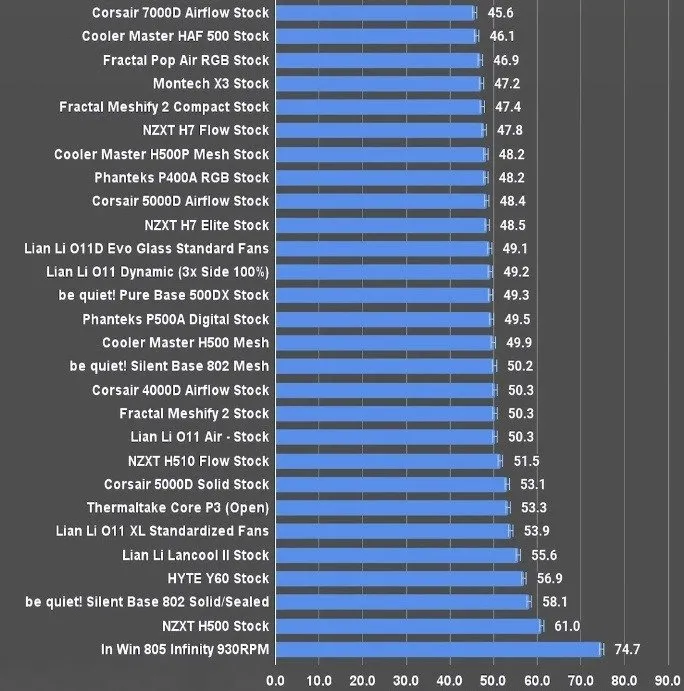
연결성
USB 포트, 통합 Wi-Fi, 이더넷, 오디오 포트, 온보드 HDMI 또는 DP 등 PC의 대부분의 연결 옵션은 마더보드에 따라 결정됩니다. 하지만 케이스에 몇 개의 주요 포트가 있으면 주변 장치를 연결하거나 휴대폰 및 기타 장치를 충전할 때 큰 도움이 될 수 있습니다.

많은 최신 케이스에는 하나 이상의 USB-C 포트, 여러 개의 USB-A 포트 및 3.5mm 오디오 잭이 함께 제공됩니다. 이러한 부품 조합은 유선 헤드폰, 하나 또는 두 개의 외장 하드 드라이브, 키보드 또는 마우스용 무선 수신기를 연결하기에 충분합니다.
업그레이드 가능성
장기적으로 빌딩 시스템을 구축하려면 향후 업그레이드가 가능한 케이스를 선택하는 것이 필수입니다.
1~2년 후에 그래픽 카드를 업그레이드하거나 더 큰 AIO 쿨러가 필요한 새 프로세서로 프로세서를 교체할 수도 있습니다. 충분한 GPU 공간과 라디에이터 설치에 적합한 슬롯이 있는 케이스는 업그레이드할 때 완벽할 것입니다.

이러한 업그레이드는 모든 PC 수명 주기의 자연스러운 부분이며 이를 준비하면 향후 비용과 골치 아픈 일을 줄일 수 있습니다. 선택한 예산에서 가장 유연성을 제공하는 사례로 범위를 좁혀야 합니다.
- 측면 패널 뒤 또는 PSU 덮개 상단에 있는 SSD 베이 및 HDD 트레이는 시스템에 더 많은 스토리지를 추가할 수 있는 깔끔한 방법을 제공합니다.
- 전면 또는 상단의 더 큰 라디에이터와의 호환성을 통해 최종 업그레이드 시 고급 칩을 식힐 수 있습니다.
- 케이스가 이미 ATX 마더보드를 지원하는 경우 micro-ATX에서 ATX 보드로 쉽게 업그레이드할 수 있습니다.
미학
우리는 PC가 좋아 보이기를 원합니다. PC를 구축하는 데 수백, 수천 달러와 수많은 시간을 소비하는 것은 PC가 그 부분을 보지 못한다면 그다지 좋지 않을 것입니다.
RGB 및 시각 자료
RGB 조명은 단순한 케이스를 친구들에게 자랑할 수 있는 완벽한 장식의 아름다움으로 바꿔줍니다. ARGB 팬이 사전 설치된 케이스를 사용하면 PC의 RGB를 케이스의 RGB와 동기화하여 균일한 모양을 만들 수 있습니다.
흰색 그래픽 카드 및 CPU 쿨러 와 흰색 케이스의 색상을 조화시키거나 , 전체가 흰색인 빌드를 만들거나, 다음 트랜스포머 영화 오디션을 볼 수 있는 케이스를 선택할 수도 있습니다.
강화 유리 측면 패널과 함께 제공되는 케이스를 사용하면 PC 내부를 들여다보고 사용자가 만든 모든 RGB 장점을 볼 수 있습니다.
케이블 관리
케이스 내부에는 모든 방향으로 수많은 케이블이 있을 수 있습니다. 케이블을 올바르게 라우팅하고 묶지 않으면 깔끔한 빌드를 만드는 것이 거의 불가능합니다.

좋은 케이스에는 다음과 같은 충분한 케이블 관리 기능이 제공됩니다.
- 공통 지점에서 케이블을 함께 묶는 후크 및 루프
- 케이블을 통과시키는 고무 그로밋
- 일부 케이블을 보관할 수 있는 마더보드 뒤의 여유 공간
- 필요에 따라 추가/제거할 수 있는 모듈형 부품
- PSU 케이블의 피할 수 없는 정글을 숨기는 PSU 슈라우드
케이블 관리는 처음 구축하는 사람에게는 완벽하기 어렵지만 올바른 케이스를 사용하면 절반 정도의 작업을 수행할 수 있습니다.
PC에서 게임을 하거나 비디오 편집 작업을 할 계획이라면 VRAM에 대해 알아두는 것이 좋습니다. VRAM을 확인하고 늘리는 방법을 알아보세요 .
자주 묻는 질문
큰 PC 케이스와 작은 PC 케이스 중 어느 것이 더 좋나요?
그것은 귀하의 필요에 따라 다릅니다. 헤비유저가 아니라면 미니타워가 좋은 선택이 될 것입니다. 원하는 것이 고급형 빌드에 적합한 충분한 공기 흐름과 냉각뿐이라면 일반적으로 미드 타워(및 그 이상)가 가장 적합합니다.
PC 케이스에는 몇 개의 팬이 있어야 합니까?
케이스 팬 수의 최소 개수는 2개입니다. 하나는 흡기 역할을 하고 다른 하나는 배기 역할을 합니다. 최신 중급형 케이스에는 최소 2~3개의 팬이 사전 설치되어 있습니다. 좋은 구성은 전면에서 흡입구로 작동하는 3개의 팬과 후면이나 상단에서 배기로 작동하는 1~2개의 팬입니다.
마이크로 ATX와 ATX 중 무엇을 선택해야 합니까?
mATX 보드는 다중 PCIe 및 RAM 슬롯과 같은 표준 ATX 보드의 많은 기능을 제공하지만 ATX 보드는 더 나은 냉각 기능과 미적 특성을 자랑합니다. 선택은 예산과 선호하는 케이스에 따라 다릅니다. mATX 보드는 예산이 부족하거나 설치 공간이 적은 PC 타워를 찾는 제작자에게 이상적입니다.
이미지 크레디트: Unsplash . 모든 원본 사진은 Tanveer Singh이 촬영했습니다.


답글 남기기